reklama
Když jsme nuceni formátovat text v e-mailech, poznámkách nebo dokumentech, většina z nás jde jedním ze dvou směrů: HTML nebo vestavěnými editory WYSIWYG („Co vidíte, co dostanete“).
Je čas na upgrade. Editoři WYSIWYG vás zpomalí tím, že vás přinutí odstranit prsty z kláves za účelem provedení změn formátování, a HTML je, tak, tak 2008. Co kdyby tam byl lepší způsob?
Seznamte se s Markdown!
Markdown je jednoduchý způsob, jak přidat formátování Učení Markdown: Napište pro web rychlejiMarkdown je nejlepší způsob, jak psát prostým textem, ale přesto vytvářet složité dokumenty. Na rozdíl od HTML nebo LaTexu se například Markdown snadno učí. Přečtěte si více - jako záhlaví, tučné písmo / kurzíva a seznamy - na prostý text. Spíše než se spoléhat na editory HTML nebo WYSIWYG, Markdown vám umožňuje vytvářet úplné stránky formátovaného textu aniž byste museli vyjmout prsty z klávesnice, a to vše způsobem, který je mnohem intuitivnější než HTML.
Stručně řečeno, je to odpověď pro každého, kdo kdy potřeboval formátovat poznámky, e-maily nebo seznamy úkolů. Markdown byl původně vytvořen jako jednoduchý způsob, jak pro nekódery psát a formátovat text, aniž by se museli spoléhat na HTML nebo na ty zlé WYSIWYG editory.
Nyní je to stejně snadné jako najít editora Markdown, vytáhnout cheatový list a začít pracovat.
Proč je Markdown lepší
Je to rychlejší. Nemusíte se učit HTML. Můžete držet prsty na klávesnici. Mohl bych i nadále křičet chvály Markdown a jednoduchost práce s ním, ale místo toho je pravděpodobně lepší ukázat vám některé příklady.
Začněme nadpisy. Pro nadpis v HTML byste použili následující:
Toto je nadpis
Všimněte si značek otevírání a zavírání a poměrně neintuitivního způsobu, jak sdělit textu, že musí následovat, spolu se styly vytvořenými pro nadpis h3. Pro ty z nás, kteří používali HTML, jsme to hned, ale pro více příležitostné uživatele, kteří hledají lepší způsob, jak označit prostý text, je Markdown prostě lepší.
Tady je stejný nadpis v Markdown:
### Toto je nadpisVšimněte si nedostatku uzavírací značky? Poměrně přímočará povaha trojitého hashe (# je h1, ## je h2 atd.) Je rychlejší a snadnější alternativou. Ve skutečnosti nám to také ušetří čas. Pokud jste jako já, vaše nejčastější chyby HTML jsou téměř vždy příčinou nesprávného uzavření značek.
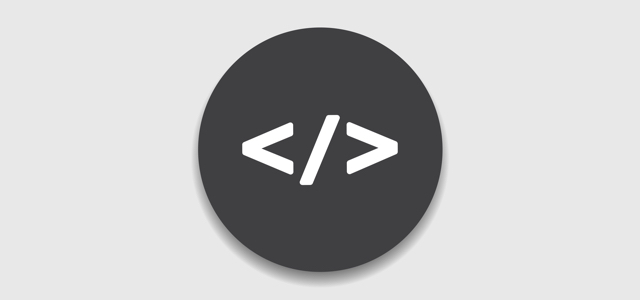
Dobře, tak co tučné? V HTML máme několik způsobů, jak to udělat, ale je to správné:
tento text je tučnýV Markdown bychom jednoduše použili jeden z následujících, protože oba pracují stejně:
** tento text je tučně ** nebo __tento text je tučně__A co seznamy? HTML seznamy používají buď
- pro objednané číslované seznamy nebo
- pro neuspořádané seznamy s odrážkami:
- Toto je položka seznamu
- Tak je to
- To také
Stejný seznam v Markdown vypadá takto:
1. Toto je položka seznamu 2. Stejně jako toto 3. To takéMůžete také vytvořit neuspořádaný seznam pomocí hvězdičky, plus nebo spojovník (dokonce zaměnitelně):
* Toto je položka seznamu * Tak to je také * Toto takéVšimněte si, že neotevíráme seznam
- nebo
- , ani je nezavíráme
Ukotvit textV Markdown:
[Ukotvit text] ( http://supercoolawesomedomain.com)Snadné, že? Nebo byste se raději měli dozvědět více HTML značek.
Jak může Markdown těžit
Existuje mnoho důvodů, proč používat Markdown, ale většina z nich se soustředí kolem relativní snadnosti v křivce učení a výhodnosti používání syntaxe, která vám ušetří čas. Pokud jste někdy museli přidat formátování do prostého textu - který by měl pokrývat téměř všechny z nás -, Markdown vám ušetří čas.
Použijte případ 1: E-mail
Pokud odesíláte několik desítek e-mailů denně, čas potřebný k jejich formátování se může snadno změnit v úzký profil. Naštěstí existuje několik skvělých způsobů, jak integrovat Markdown do procesu.
Markdown Here je první věc, kterou chci zmínit. Toto užitečné rozšíření je k dispozici v prohlížečích Chrome, Firefox a Safari a Thunderbird a Postbox, pokud místo toho upřednostňujete poštovního klienta. Chcete-li ji použít, stačí kliknout na ikonu poblíž adresního řádku nebo kliknout pravým tlačítkem a vybrat Markdown Toggle.

Syntaxe je stejná jako u Markdown kdekoli jinde, teprve nyní ji můžete použít v e-mailu a hrstka dalších aplikací, které podporují editaci bohatého textu, jako je Evernote, WordPress a Google Skupiny.
Další možností Markdown-for-email je poměrně krásná aplikace Let.ter pro Mac.
Použijte případ 2: Příspěvky ve fóru
Časté zveřejňování příspěvků na fóru často vyžaduje mnoho úprav textu, ale použití vestavěného editoru WYSIWYG, HTML nebo BBCode je těžkopádné a časově náročné.
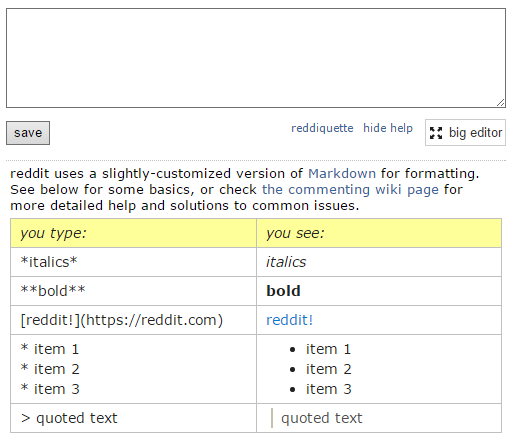
Markdown bohužel ve výchozím nastavení není k dispozici na všech fórech. Pokud však provozujete fórum využívající jednu z více běžných služeb, například Discourse, bbPress, Flarum nebo Vanilla, každá z nich - a mnoho dalších - má rozšíření pro podporu Markdown. Pokud jste uživatelem Reddit, je zde důležitý i Markdown.
Několik podpůrných platforem a platforem znalostní báze, jako je Zen Desk, má také rozšíření Markdown.
Použijte případ 3: Seznamy úkolů
Pro seznamy úkolů existuje několik desítek skvělých aplikací, které používají Markdown.
Na webu je můj oblíbený Hashify. Hashify je jednoduchá a bezplatná webová aplikace, která umožňuje formátovat všechny seznamy úkolů pomocí funkce Markdown. Výsledky jsou jednoduché, přímé a nedestruktivní, což je přesně to, co se mi líbí v seznamu úkolů. Je to trochu zjednodušené, pokud jde o funkce, ale pro rychlý seznam, to dělá svou práci.
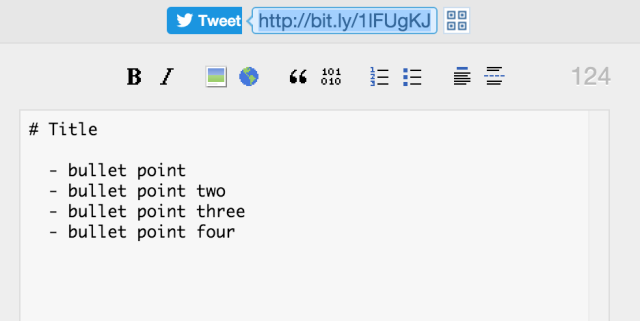
Pokud hledáte něco bohatšího na funkce, je asi nejlepší najít něco na operačních systémech, které používáte nejčastěji. Jako Apple fanboy se mi líbí nvALT (OS X) a Pracovní verze (iOS). Pro uživatele Windows je Writemonkey docela populární.
Použijte Případ 4: Osobní Wikis
Pokud si chcete na osobní wiki uchovat osobní soubory, záznamy v deníku nebo poznámky, existuje několik skvělých možností, které používají Markdown (ve výchozím nastavení nebo s doplňky). Dva z nejpopulárnějších jsou TiddlyWiki, který má ve výchozím nastavení vestavěný Markdown, a MoinMoin, který má analyzátor Markdown, který můžete přidat [již není k dispozici].

Oba jsou skvělé možnosti, ale zdá se, že TiddlyWiki je populárnější z těchto dvou. MoinMoin není tak mluvený, ale zdá se, že je dobře hodnocen. Oba mají skvělou dokumentaci, stručnou úvodní příručku a řadu témat a rozšíření, která přidávají funkčnost vaší nové wiki.
Začněte používat Markdown Now
Zjednodušeně řečeno, Markdown je intuitivnější alternativou k HTML pro formátování textu 5 způsobů, jak odstranit formátování při kopírování a vkládání textuZde je návod, jak zkopírovat a vložit bez formátování v systému Windows i Mac pomocí několika praktických metod. Přečtěte si více . Je to rychlejší, šetří váš čas tím, že nemusíte uzavírat své značky, a pro začátečníka je snadné porozumět a okamžitě se do něj ponořit.
Pro ty, kteří používají editor WYSIWYG, je hlavní výhodou Markdown schopnost držet prsty na klávesách. Nemusíte psát, pak uchopte myš a vyberte, formátujte a poté se vraťte k psaní - okamžitě si všimnete zlepšení účinnosti.
Úroveň kontroly je v podstatě stejná bez ohledu na to, kterou ze tří metod (HTML, WYSIWYG, Markdown) zvolíte, ale Markdown je bezpochyby nejjednodušší metoda učení, která vám umožní držet prsty na klávesnici a snížit vaši závislost na WYSIWYG editor.
Křivka učení prakticky neexistuje a pokud uvíznete, Gruber sám má skvělou levnou kartu jak používat Markdown. Ukázali jsme také jak vytvořit stůl v Markdown Jak vytvořit Markdown TableMarkdown usnadňuje formátování textu online, například tučného textu a odkazů. Můžete dokonce vytvářet tabulky s Markdown. Přečtěte si více .
Používáte Markdown? Jaké jsou některé z důvodů, proč se nikdy nevrátíte do editorů HTML nebo WYSIWYG? Dejte nám vědět v komentářích níže.
Získejte naše Markdown Cheat Sheet Tisknutelný Markdown Cheat Sheet pro začátečníky a expertyTento potisknutelný list Markdown poskytuje vše, co potřebujete vědět o formátování Markdown na první pohled. Mějte to po ruce a už nikdy nebudete zmateni. Přečtěte si více pro rozpis nejdůležitějších prvků Markdown.
Obrázek Kredit: tmicons přes Shutterstock.com
Bryan je americký rodák, který v současnosti žije na slunném poloostrově Baja v Mexiku. Má ráda vědu, techniku, gadgety a cituje filmy Will Ferrel.
